Windows 8 ระบบปฏิบัติการ.. เพื่อใคร ?
เป็นความโชคดีเล็กๆที่คณะที่ผมเรียนได้เป็น partner กับ Microsoft student จึงได้มีโอกาสใช้ผลิตภัณฑ์ดีๆของ Microsoft เองแบบฟรี เช่นพวก Windows OS ทั้งหลาย, SQL Server, Tools ต่างๆสำหรับนักพัฒนา และรวมไปถึง Microsoft Office เวอร์ชั่นเก่าๆด้วยเช่นกัน โดยรู้จักกันอย่างแพร่หลายในชื่อ MSDN ครับ และเช่นกัน ผมได้ Windows 8 ตัวเต็มที่ปล่อยอยู่ในท้องตลาดมาใช้งานโดย activate ด้วย key แท้ไปเรียบร้อย
หลังจากใช้งานไปได้สัก 1 อาทิตย์โดยกลัวว่า Windows 8 เองจะไม่เสถียรเลยทดลองลงกับโน้ตบุคของตัวเองก่อน เป็นรุ่น N4110 จาก Dell ครับ และผลที่ได้ก็ค่อนข้างน่าประทับใจในระดับหนึ่งเลย ส่วนตัวแล้ว ผมเป็นคนที่เคยใช้ทั้ง OS X และ Linux มา ก็พูดได้เลยว่าเจ้า Windows 8 เนี่ยน่าหลงใหลให้ใช้งานมาก
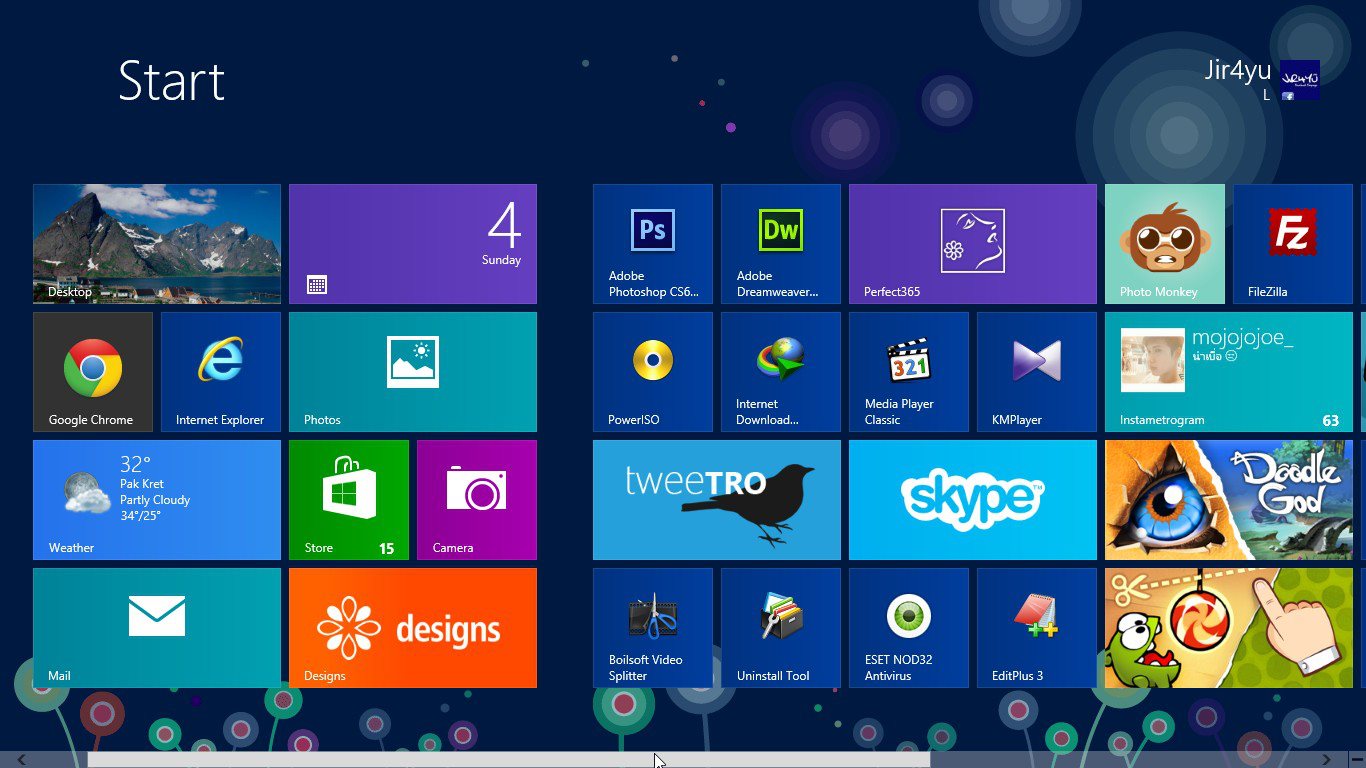
แล้ว Windows 8 มันดียังไง ?
เมื่อสองสามเดือนก่อน หลายคนอาจจะเคยได้ยินข่าวว่า Windows 8 นั้นใช้งานยาก ไม่คุ้นเคยเลยเนื่องจากเอา Start Menu ออก บ้างบอกไม่เวิร์คบ้าง ห่วยบ้าง ผมก็กลัวเหมือนกันครับ แต่อย่าให้สิ่งที่เราพยายามจินตนาการขึ้นมาเบือนความเป็นจริง .. อยากรู้ ต้องลองเองครับ
จากที่ลองเล่นมา วันแรกอาจจะต้องใช้เวลาศึกษาบ้างนิดหน่อย แต่พอหลังจากใช้งานไปจนชินเหมือนที่เราใช้ระบบเก่าๆอยู่ในทุกๆวัน มันจะเริ่มคุ้นเคยและใช้งานได้ง่ายไปเอง ก็เหมือนกันกับการใช้โปรแกรมอะไรสักอย่าง เช่น Microsoft Office 2003 กับ Microsoft Office 2007 ขึ้นมา จะเห็นว่าใช้แท็บ Ribbon ตอนแรกเราก็ไม่คุ้น บ่นไปต่างๆนาๆ พอใช้ไปได้สักพักก็เริ่มบอกว่าเออใช้ง่ายดี

ก็เหมือนปรกติ ยิ่งถ้าเดี๋ยวนี้โปรแกรมออกใหม่ๆอะไรทำหน้าตาคล้าย Microsoft Office หน่อย user อย่างเราๆพอเห็นก็รู้เลย “อ่อ มันต้องเป็นอย่างนี้ ใช้งานอย่างนี้แน่ๆ” แต่ถ้าไม่กล้าเปลี่ยนแปลง ก็ไม่ได้เห็นนวัตกรรมใหม่ๆ.. จริงหรือเปล่าครับ ถ้า Steve Jobs ไม่ทำ Smartphone อย่าง Iphone ขึ้นมา เราก็คงไม่ถือใช้กันระวิงอย่างทุกวันนี้..
Windows 8 สำหรับผมแล้วมันก็เหมือนกับ Windows 7 ที่มี start menu เป็น timeline แทน ส่วนพวกหน้าต่าง File Explorer อะไรก็แทบไม่เปลี่ยนแปลงจนน่าตกใจ.. สำหรับผมแล้วการที่ Microsoft เปลี่ยนแปลงครั้งนี้อาจจะส่งผลให้เป็นผู้นำด้านนวัตกรรมใหม่ๆแทน Apple ก็เป็นได้
ผมว่า Windows 8 เนี่ยฉลาดขึ้นมาก เช่นอะไรบ้าง ? ใครที่ใช้ OS X จะรู้อย่างนึงว่าเวลาเราเสียบอะไรผ่าน USB หรือ Thunderbolt ports เนี่ยมันจะค้นหาไดรเวอร์ให้เราเอง หรือแม้แต่การอ่านไฟล์ .iso .img และการค้นหาทั้งหมดที่มีประสิทธิภาพกว่า Windows รุ่นก่อนๆ
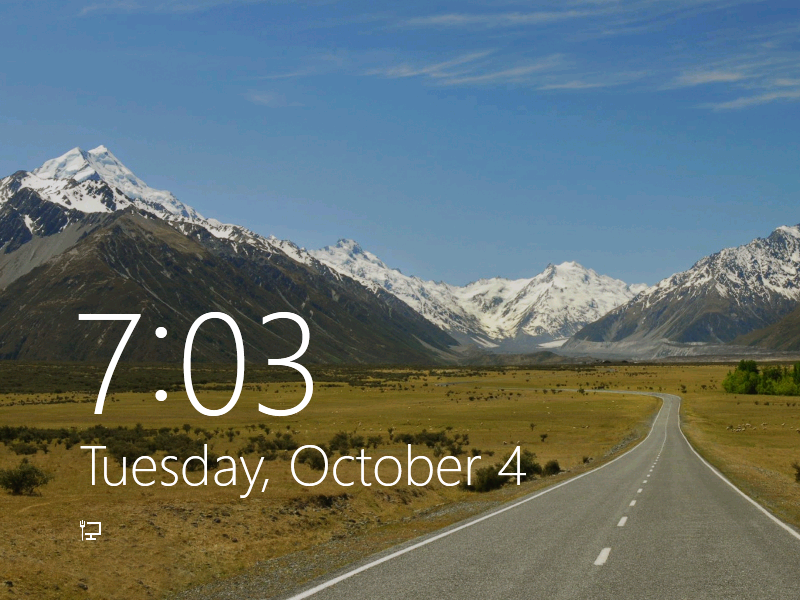
แต่ในตอนนี้ Windows 8 มีพวกนั้นเทียบเท่ากันหมดแล้วครับ อย่างแรกที่เห็นได้ชัดคือเปลี่ยนแปลงระบบค้นหาของตัว Windows เองให้มีประสิทธิภาพ, การอ่านไฟล์อิมเมจทั้งหลาย หรือแม้แต่กระทั่งการจัดการระบบไฟล์ที่มีประสิทธิภาพมากยิ่งขึ้น
ผมก็ว่าตอนแรกเหมือนจะคิดไปเอง ว่าย้ายไฟล์ คัดลอกไฟล์ ลบไฟล์มันเหมือนจะเร็วขึ้น พอได้ถามคนอื่นๆที่ใช้งานก็ได้คำตอบเหมือนกัน แสดงว่าผมคงไม่ได้คิดไปเอง(หรือคิดกันไปหลายคน) กันแน่นะ ?
แต่ราวกับว่า Windows 8 จะทำมาให้เหมาะใช้งานกับแบบทัชมากกว่า และก็คงเหมาะกับการใช้งานควบคู่กับเหล่า Ultrabook ทั้งหลายด้วย เพราะจากที่ฟังมา ทุกคนต่างพูดเป็นเสียงเดียวเหมือนกันคือ เปิด-ปิด ได้รวดเร็ว ไอ้ผมเองก็อยากจะลองดูสักหน่อยแต่ติดที่ว่าไม่มีอุปกรณ์ที่ใช้ SSD harddisk หรือ device ที่เป็นแบบทัชสกรีนเลย
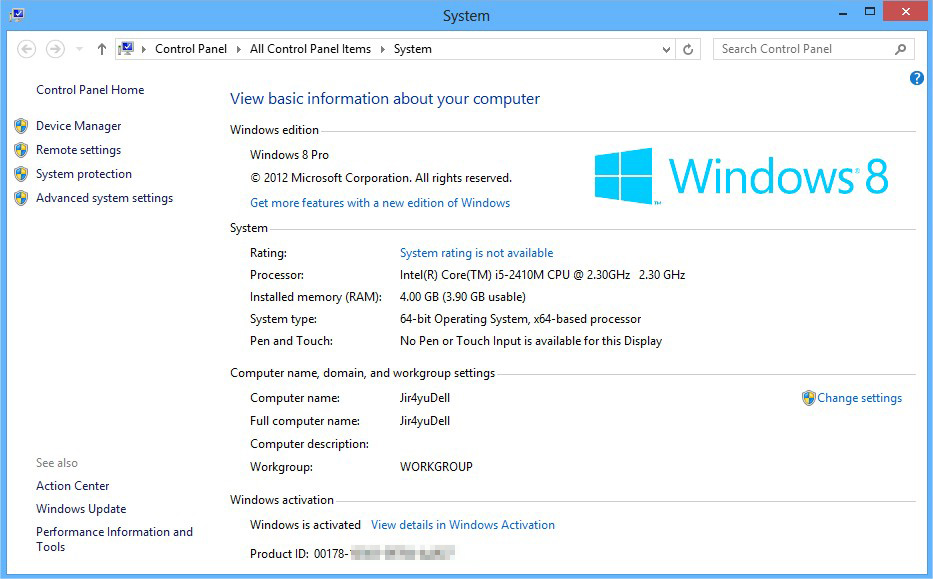
แต่วิธีดั่งเดิมก็ใช้งานได้นะครับ ใช้เมาส์เลื่อนๆเหมื่อนปรกติที่ใช้กันทุกวันนั่นแหละ .. แต่แหม่ ก็อยากจะใช้โน้ตบุคเร็วๆกับจอทัชสกรีนเอาบรรยากาศอินกับระบบใหม่นี้หน่อยก็เท่านั้น
เริ่มต้นใช้ Windows 8
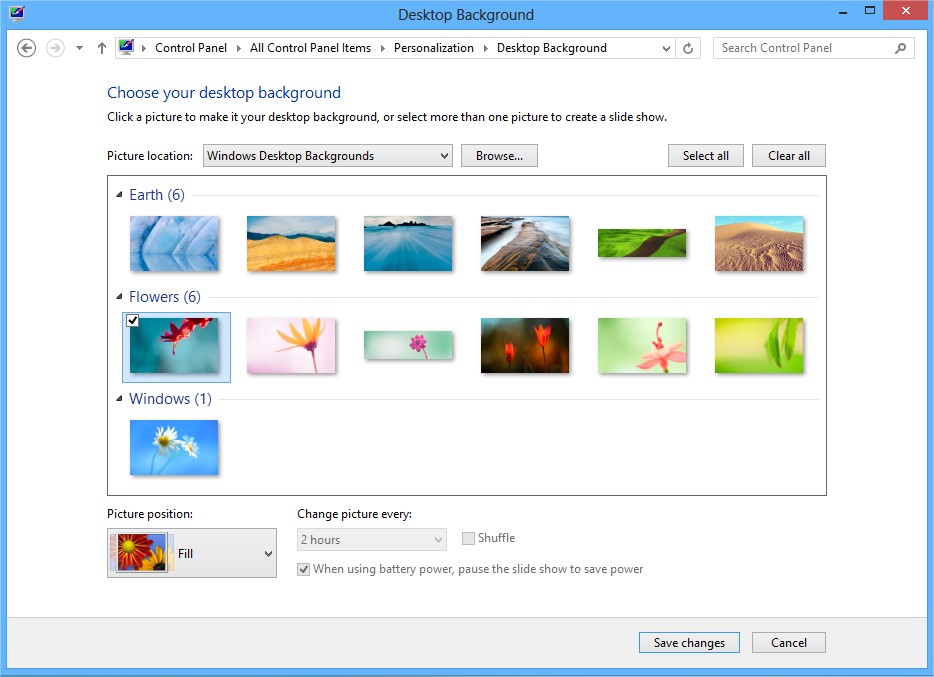
เกริ่นมาเกินครึ่งหน้าแล้วยังไม่ได้เข้าเรื่องจริงจังสักที เริ่มจาก Desktop หรือ “พื้นโต๊ะ” ของเรากันก่อน Windows 8 นี้ถ้าพูดถึงแล้ว จะมี Wallpaper ให้เลือกน้อยกว่า Windows 7 และมีเพียงหมวด Flower กับ Earth เท่านั้น ซึ่งหาโหลดมาเพิ่มได้ที่เว็บไซต์ Microsoft ภายหลังได้
กลับออกมาดูส่วนที่ถูกเพิ่มเข้ามาใหม่แทน Start Menu หน่อย ส่วนนี้เองผมมองว่าใช้งานและเรียกใช้แอพฯหรือซอฟแวร์ต่างๆได้อย่างสะดวก อีกทั้งยังเลือกสลับไปมาระหว่าง recent app ที่ยังใช้งานอยู่ได้ด้วย (คิดไรไม่ออก ก็เลื่อนๆไปมุมจอ ซ้ายบนซ้ายล่างอะไรก็ว่าไป)
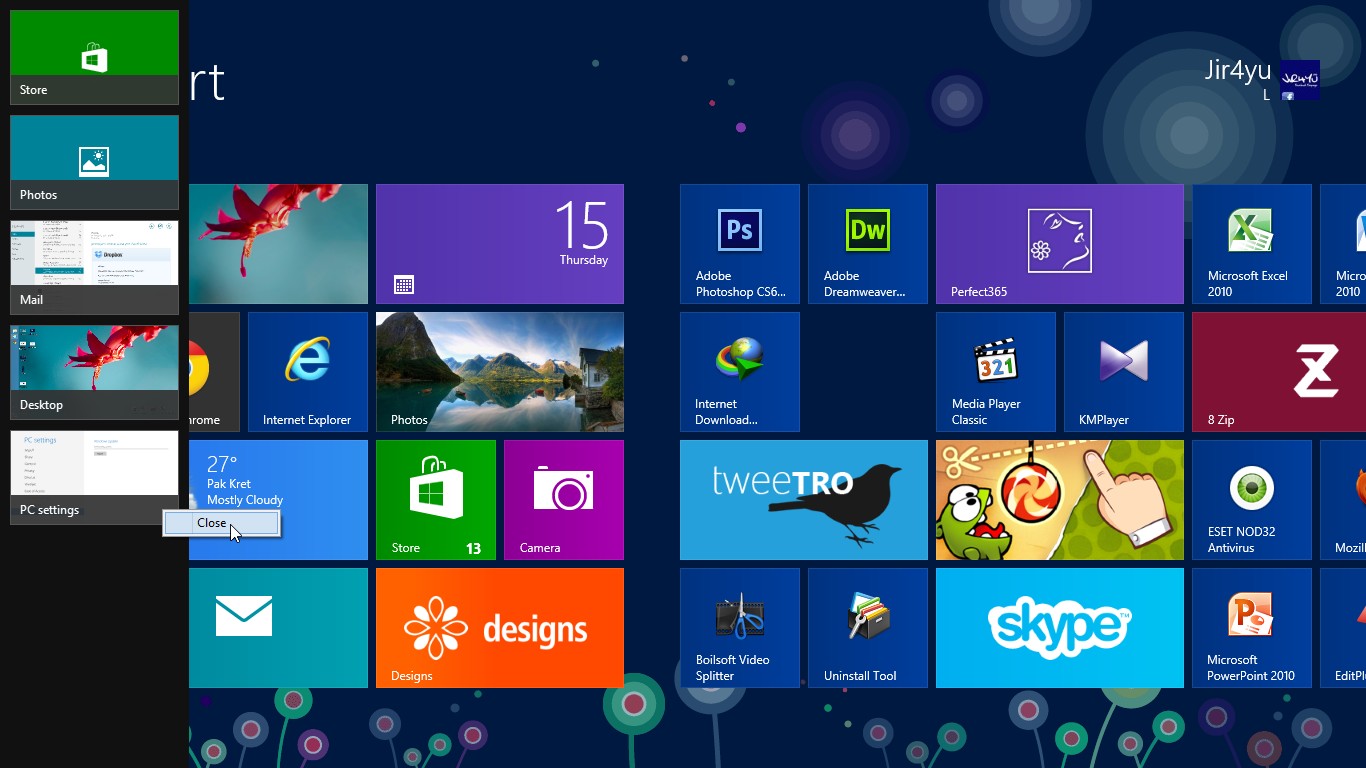
ส่วนที่ถูกอัพเกรดให้ใช้งานได้ดีขึ้นอย่างการค้นหาของ Windows เองก็มีรูปแบบที่สวยงามตามไปด้วย ผมลองใช้อยู่สักพักก็รู้สึกคิดถึง Search ของ OS X ที่ค้นหาทั้งเครื่องได้รวดเร็วพอๆกัน
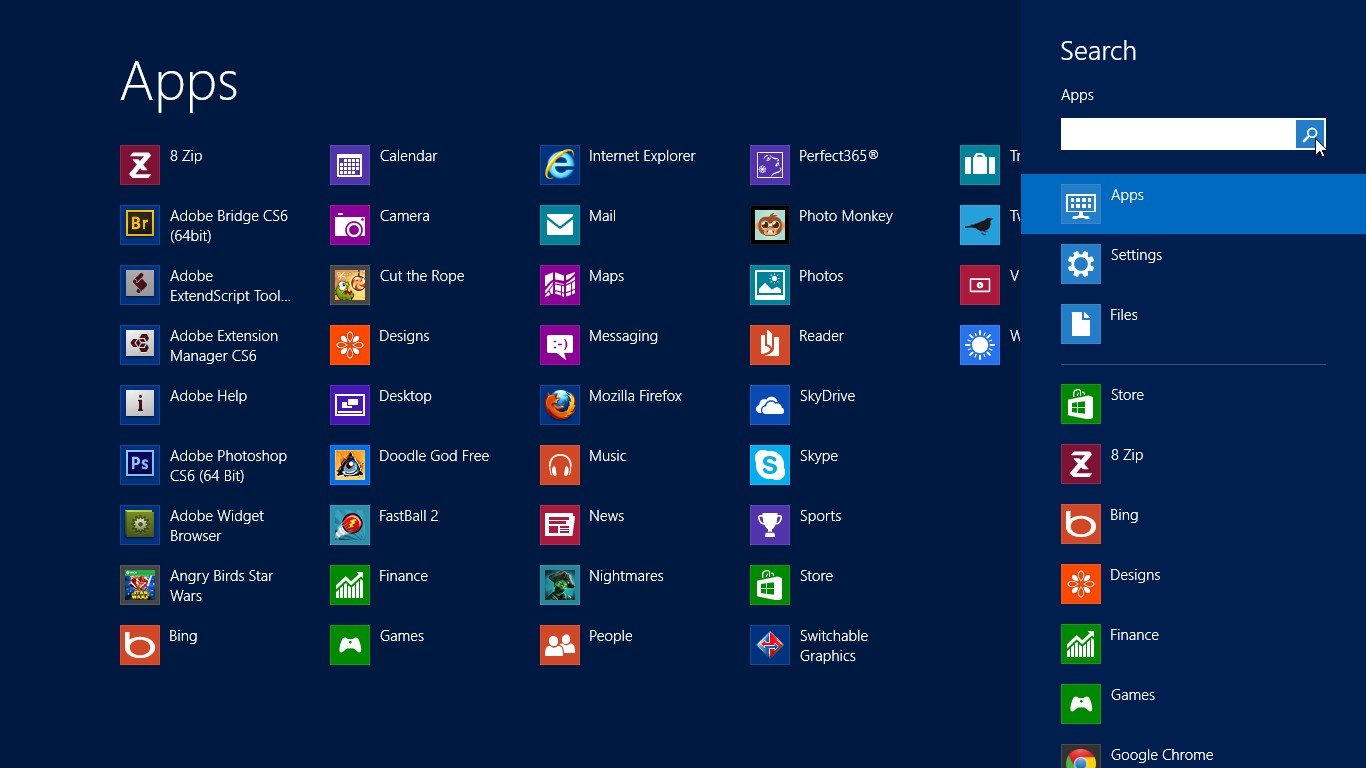
หรือแม้แต่การเรียกใช้ Shortcut ต่างๆก็ทำออกมาได้สะดวกเหมาะกับการเรียกใช้งานทั้งบน Tablet และ Notebook ดูจากการตั้งค่าพื้นฐานต่างๆ หรือจะเข้าไปที่หน้า PC Settings เพื่อตั้งค่าส่วนอื่นๆอย่างละเอียดก็ทำได้ง่าย
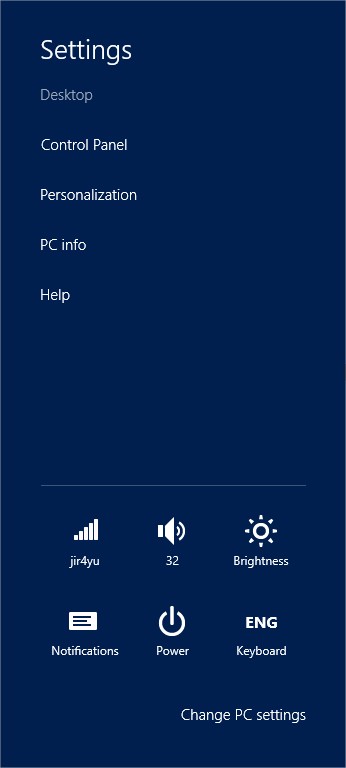
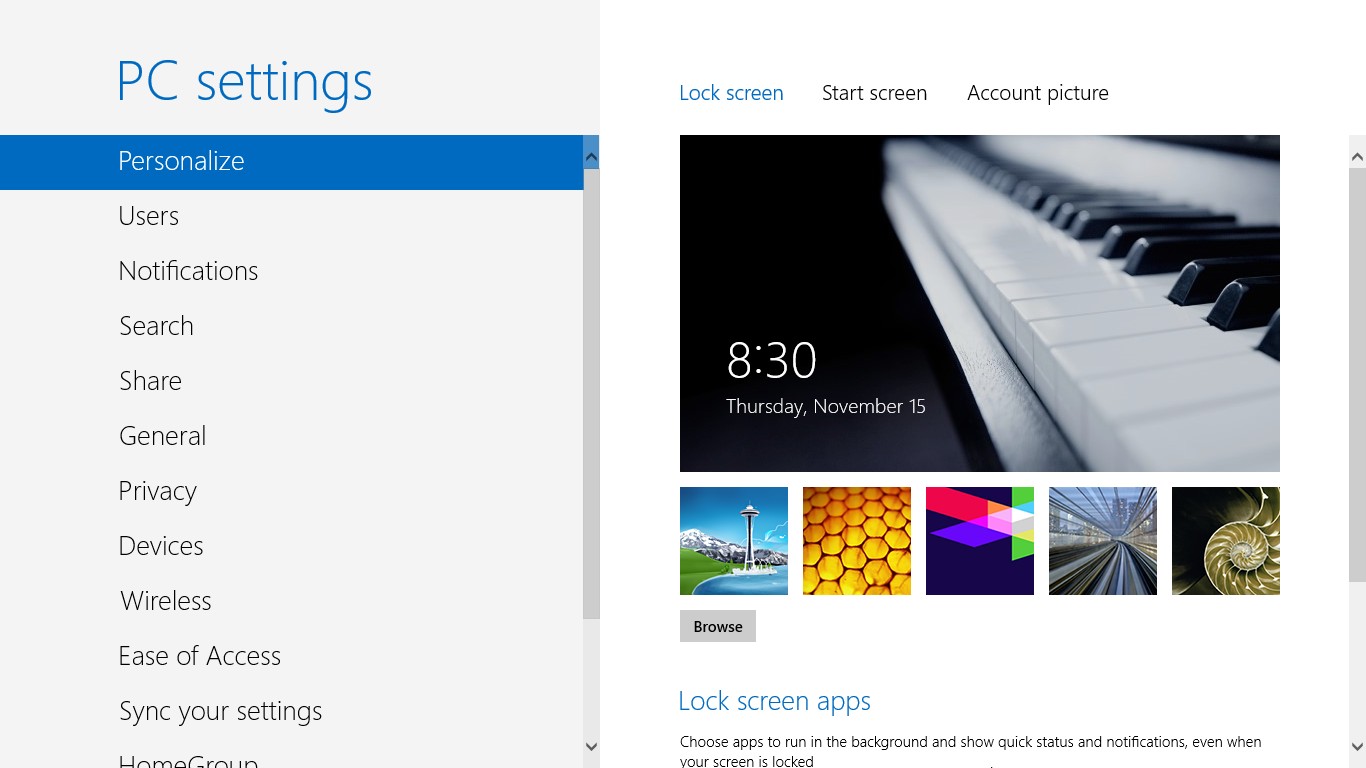
ส่วนที่ถูกเพิ่มเข้ามาอีกอย่างหนึ่งที่เห็นได้ชัดของ Windows 8 ก็น่าจะเป็นการ Sync ข้อมูลกับ Social ต่างๆทั้งของ Microsoft (Skydrive, hotmail) เองและของทั่วๆไปอย่าง Flickr, Facebook, Twitter, Instagram เป็นต้น โดยส่วนตัวผมว่าใช้งาน Mail ได้อย่างสะดวกโดยที่มีหน้า interface ที่สวยขึ้นใช้ง่ายขึ้น และเหมือนจะเหมาะกับการใช้บน Tablet (อีกแล้ว)

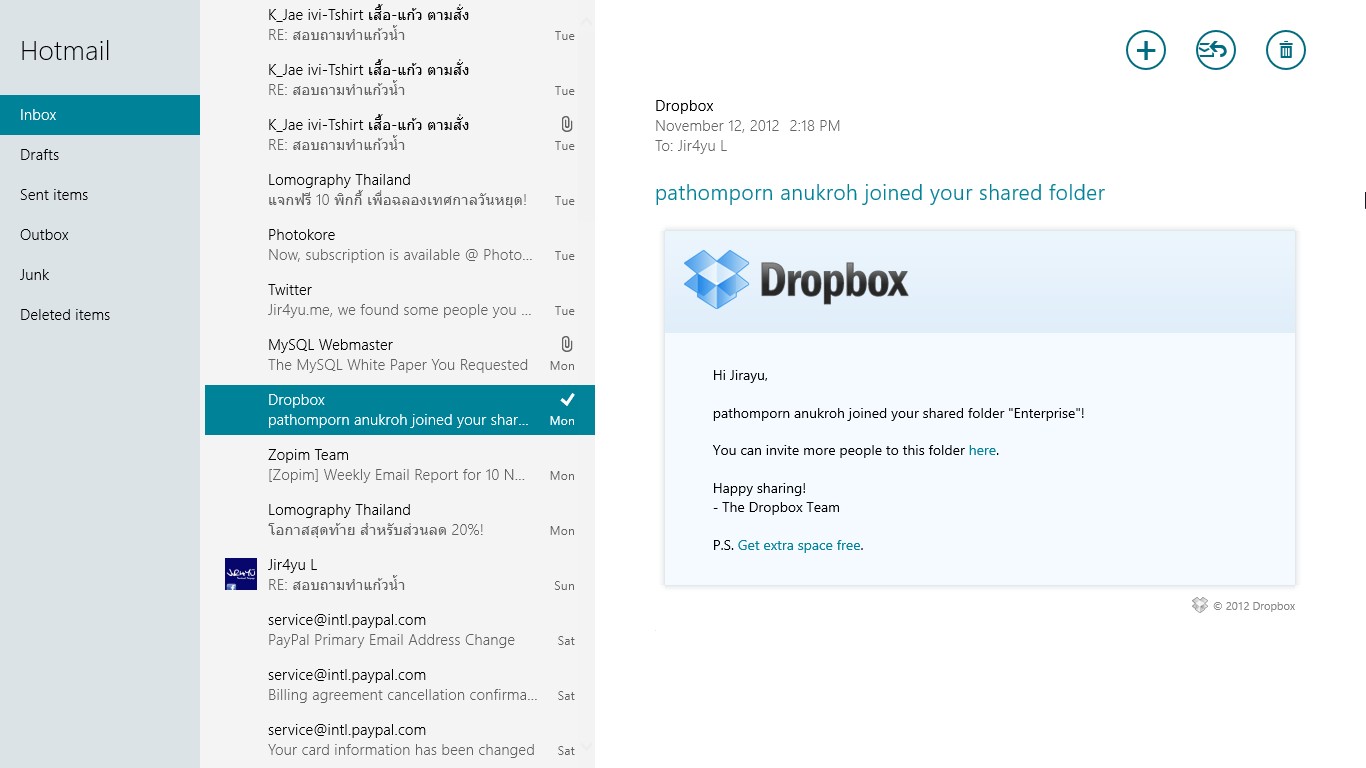
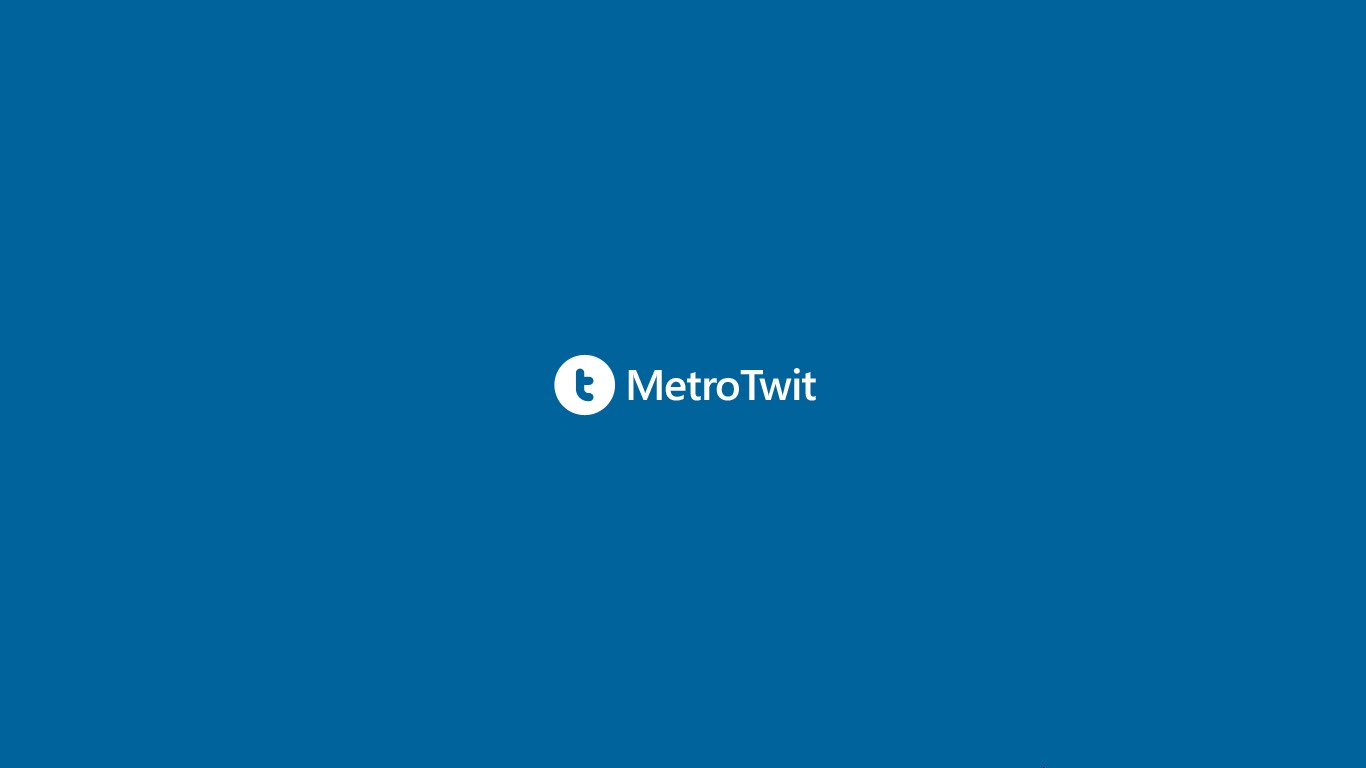
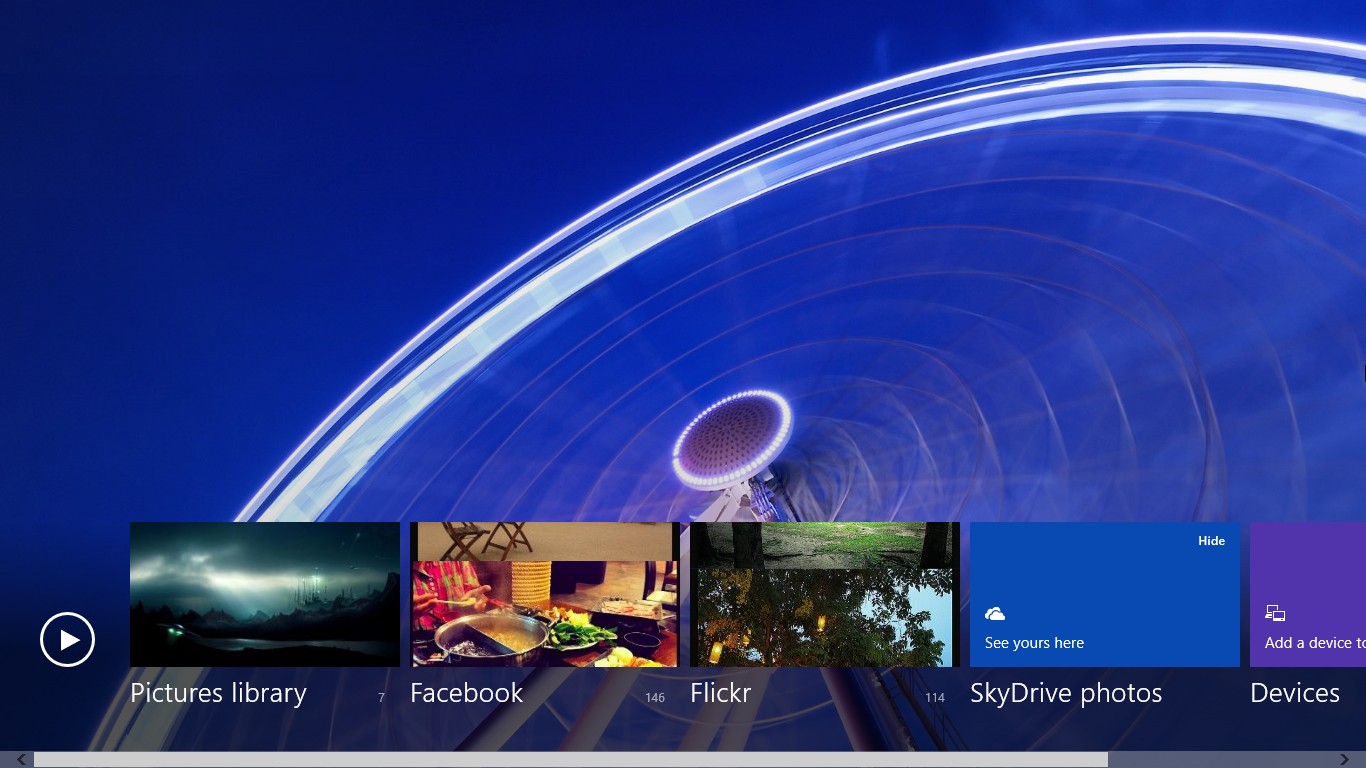
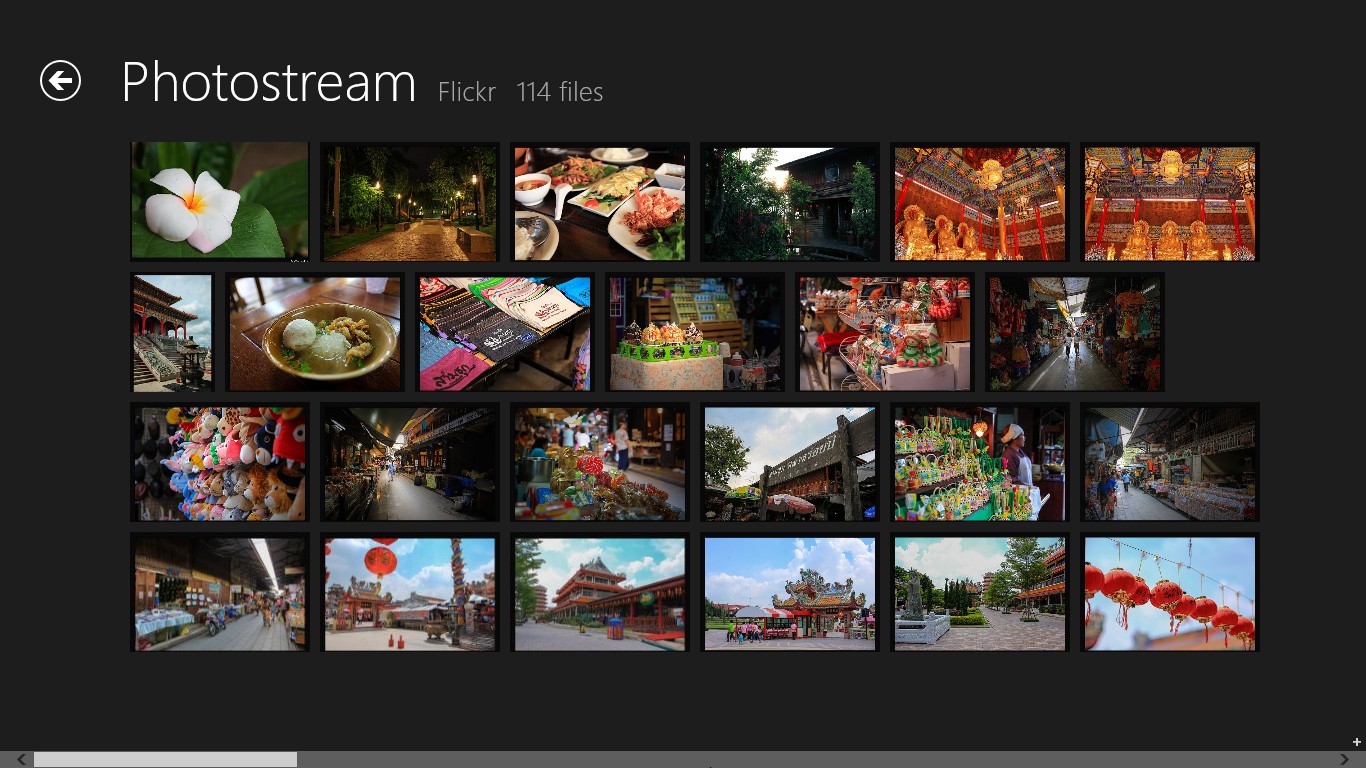
Store คืออีกหนึ่งฟีเจอร์ที่ถูกเพิ่มเข้ามาบน Windows 8 ให้อารมณ์โหลดแอพฯได้เหมือนกับเล่นมือถือหรือ Tablet อยู่ยังไงยังงั้น ซึ่งหน้าตาก็สวยงาม มีแอพใหม่ๆมาให้โหลดทั้งฟรีและเสียเงิน
ผมลองดาวน์โหลด Angry bird star war แบบ Demo มาลองเล่นบนเครื่องดูก็เห็นว่ากดที่รูปแอพฯ ก็เล่นได้เลยเหมือนกับเล่นบนมือถือนั่นแหละครับ ซึ่งแอพฯที่โหลดมาก็จะไปอยู่ที่หน้า Start menu ที่เป็นแผงๆ ซึ่งเลื่อนย้ายตำแหน่งได้อย่างอิสระในภายหลัง
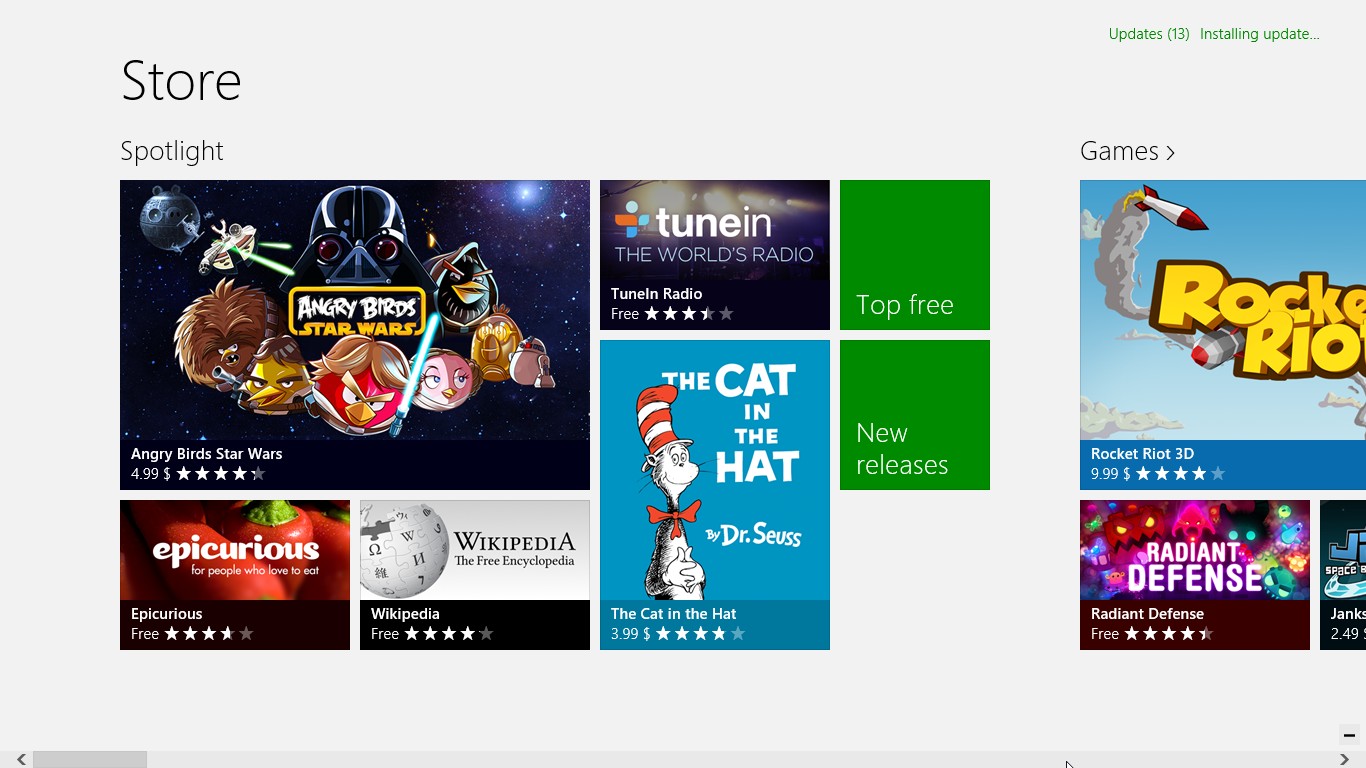
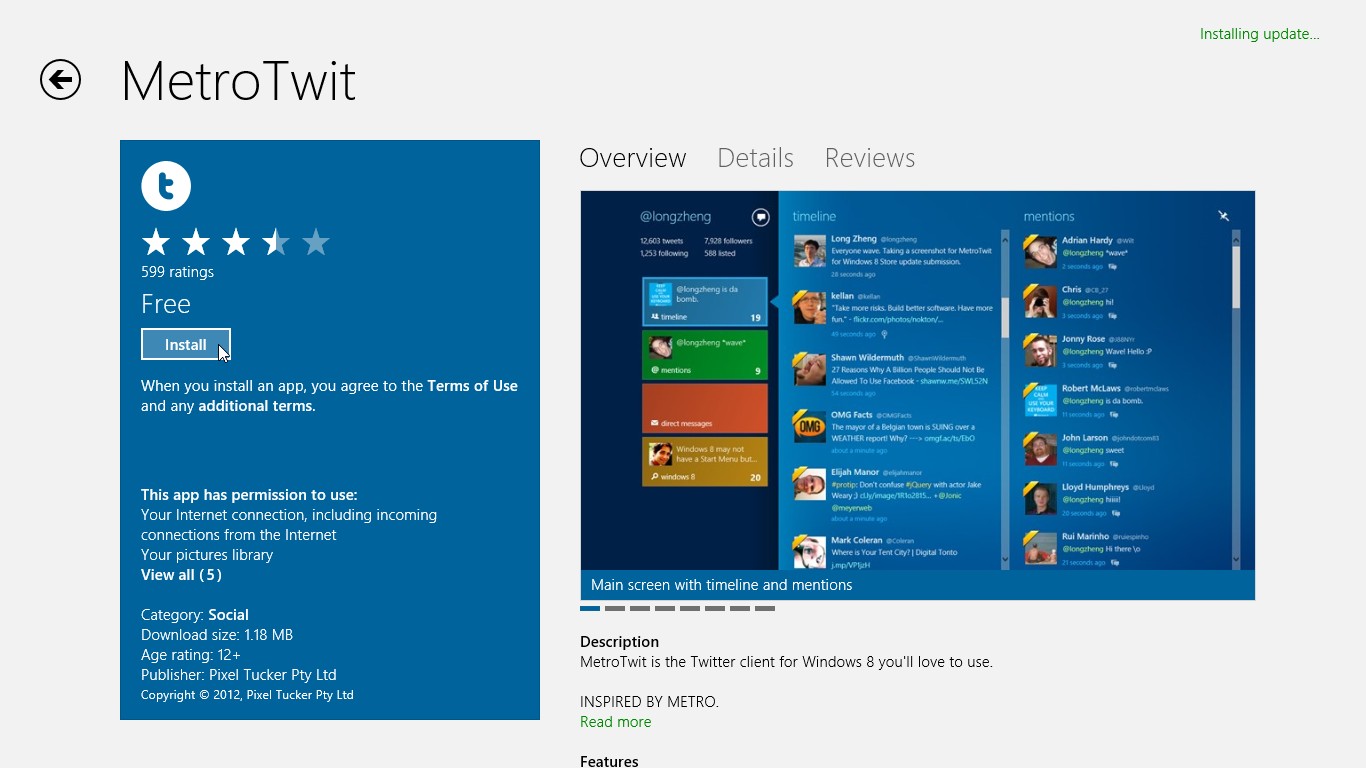
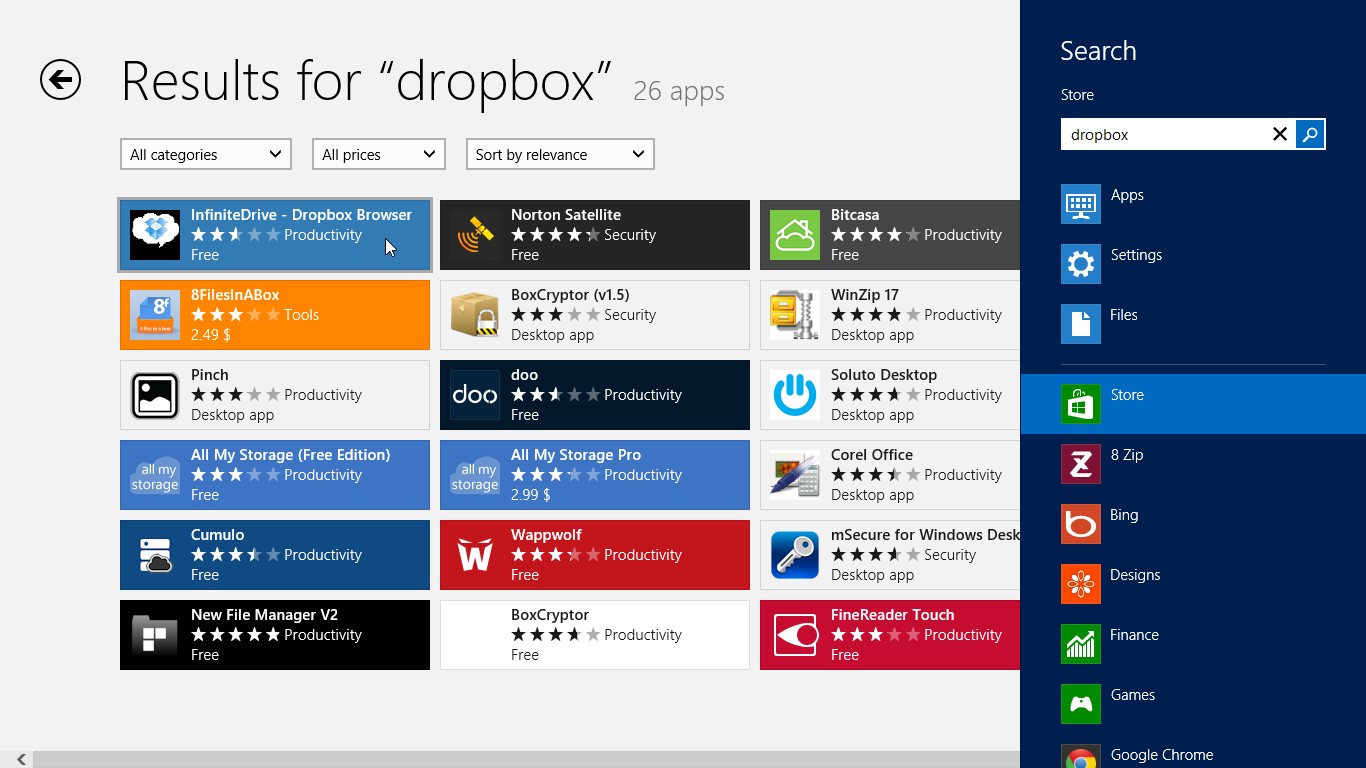

Windows 8 นั้นซัพพอร์ตการใช้ “หน้าจอหลายหน้าจอ” (Multi-Screen) ด้วยซึ่งทำให้เราสามารถดึงหน้าจอที่ใช้งานอยู่ในปัจจุบันออกมาแบ่งซ้ายขวา เลื่อนไปเลื่อนมาสับการทำงานได้อย่างอิสระ เช่น เล่น Angry Bird หน้าจอนึงทางขวา พอเพื่อนทัก Facebook มาก็เลื่อนเมาส์ไปทางซ้ายแล้วคลิกตอบอะไรทำนองนั้น
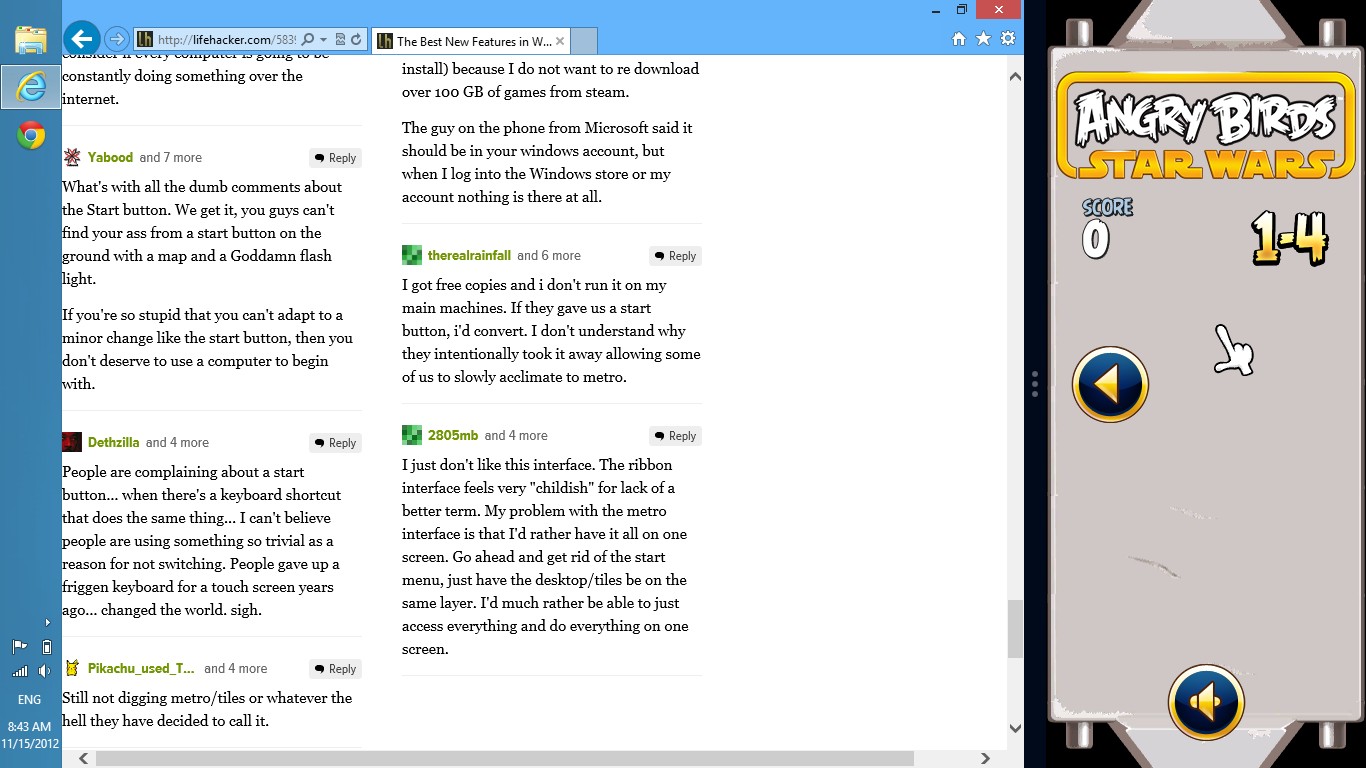
ยังมีแอพฯดีๆที่เกิดมาสำหรับ Windows 8 เองหลายตัวครับ ลองหาโหลดกันดูได้ที่ Store รวมไปถึงเจ้าตัวนี้ด้วย 8zip
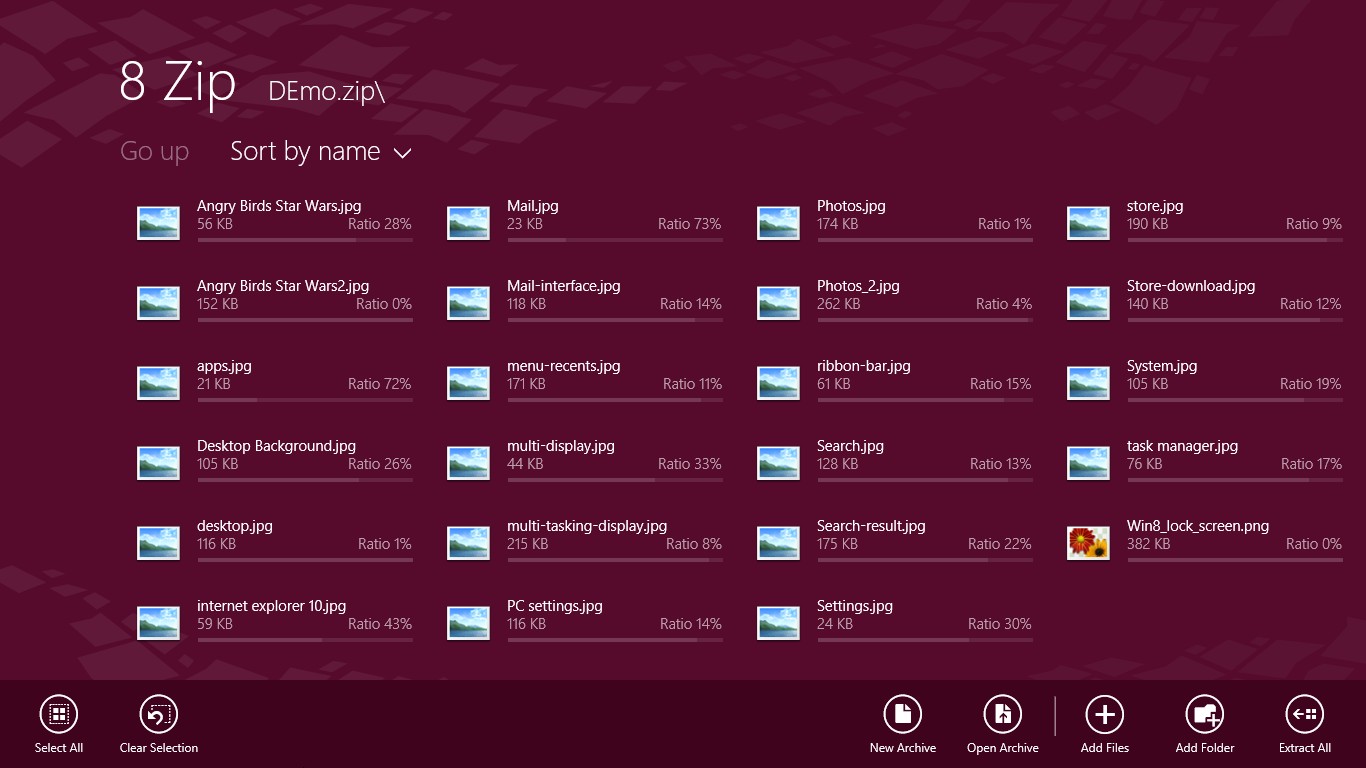
มาดูระบบภายในกันบ้าง ซึ่งผมเองยังมองว่า Windows 8 จริงๆแล้วก็ไม่ได้มีหน้าจอหรือต้องใช้งานต่างอะไรไปจาก Windows 7 มากนักซึ่งส่วนมากการปรับปรุงก็มีประสิทธิภาพที่ดีมากขึ้นด้วย(อย่างเช่น ลบไฟล์ ย้ายไฟล์ คัดลอก ฯลฯ) ซึ่งก็นำ ribbon bar ที่เห็นใน Microsoft Office มาใช้กับ File Explorer ด้วยเช่นกัน
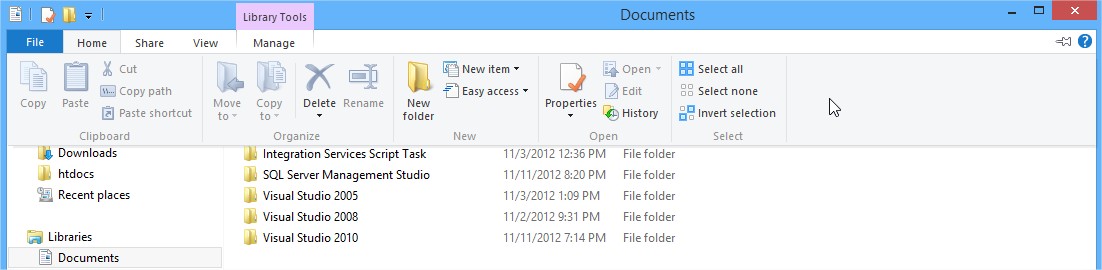
ฟีเจอร์อีกอย่างก็คือการ monitor คอมพิวเตอร์ที่ง่ายขึ้นจากการเรียก Task Manager ขึ้นมา ซึ่งดูได้ตั้งแต่ Process ไปจนถึง Service ที่รันอยู่เป็น Background ได้เลย และสำหรับคนที่กังวลว่าโปรแกรมส่วนมากจะมีปัญหากับ Windows 8 โดยส่วนตัวแล้วการใช้งานตลอดอาทิตย์ที่ผ่านมาของผม ทั้งลงโปรแกรมใหม่บ้างเก่าบ้าง ไม่ว่าจะเขียนโปรแกรม แต่งภาพ ใช้เน็ต เล่นเฟซ อะไรจิปาถะเรื่อยเปื่อย ก็ใช้งานได้เหมือนใช้บน windows 7
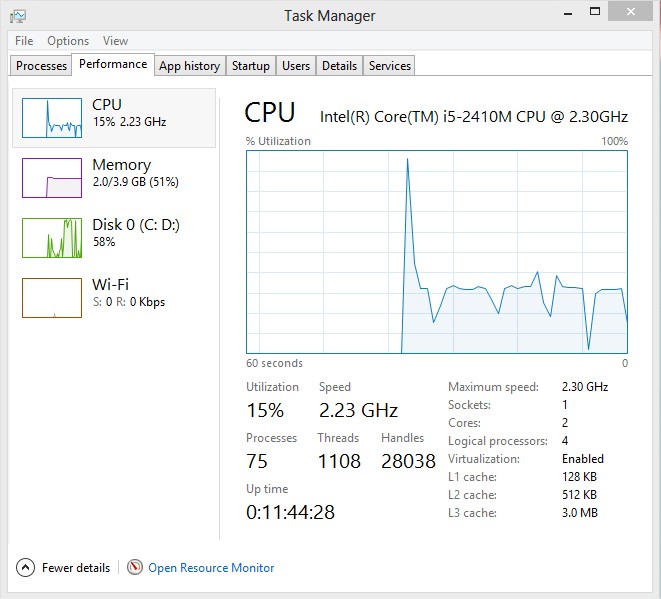
และสิ่งที่เปลี่ยนแปลงมาอีกอย่างนึงก็คือ.. Internet Explorer 10 ซึ่งจะเป็นพระเอกในบทความต่อไปครับ สำหรับวันนี้ขอจบการรีวิว Windows 8 เบื้องต้นสำหรับคนที่กำลังตัดสินใจครับ
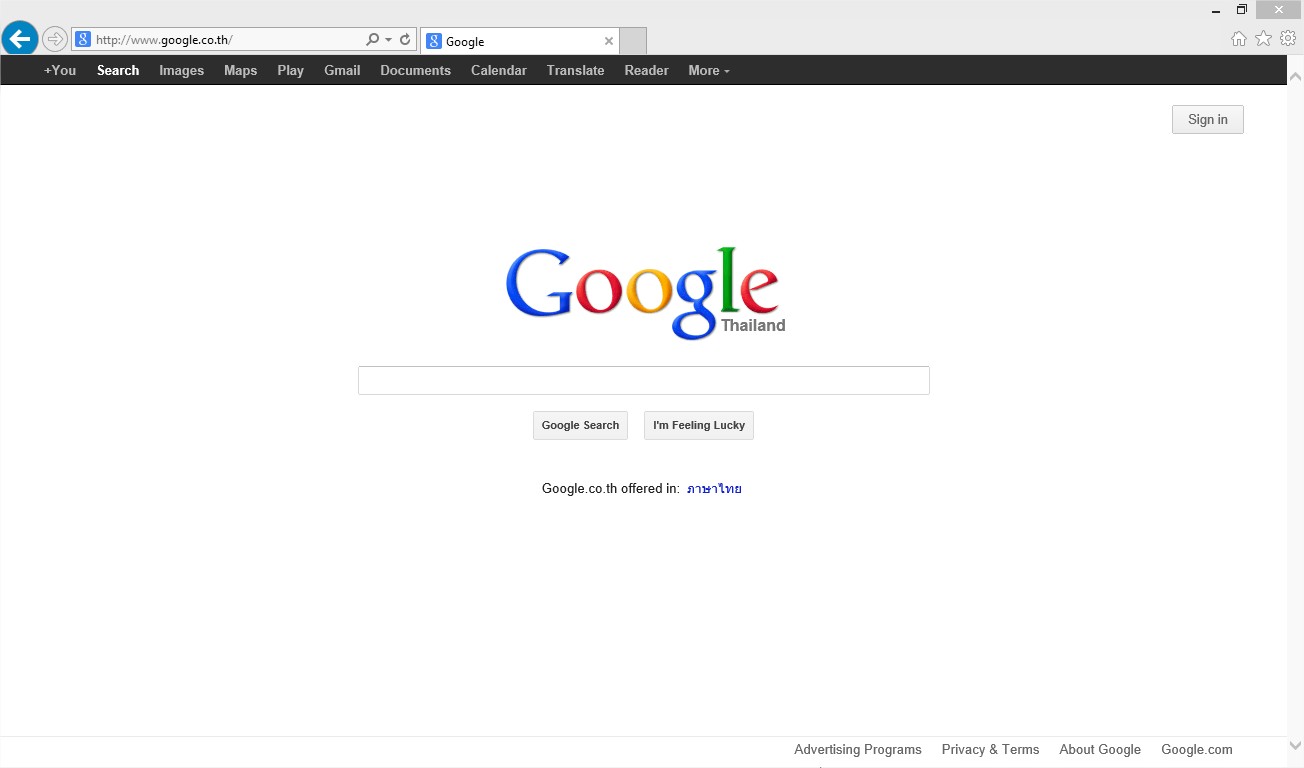
Jir4yu.
ผมใช้n4110อยู่จะลงwin8 ต้องอัพเดจbios ก่อนไหมครับก่อนจะลงwin8 เคยติดตั้งwin8 มันขึ้นไมาสามารถบูชได้ ช่วยบอกลําดับวิธีการลง โดยghosewin8 ครับ ขอบคุณครับ
ขอวิธีลงwin8 จากเครื่องdell 4110ครับ
สวัสดีครับคุณอดิเทพ ผมว่าข้ามไปลง windows 10 เลยดีไหมครับ เพราะพวกโปรแกรมต่างๆ ส่วนใหญ่จะรองรับ windows 10 มากกว่าตัว windows 8 นะครับ แต่ถ้าไม่อยากเปลี่ยนมาก ผมแนะนำกลับมาเป็น 7 ก่อนดีไหมครับ โปรแกรมที่รองรับค่อนข้างเยอะกว่า และไม่ค่อยมีปัญหาการติดตั้งเหมือน 8 ครับ